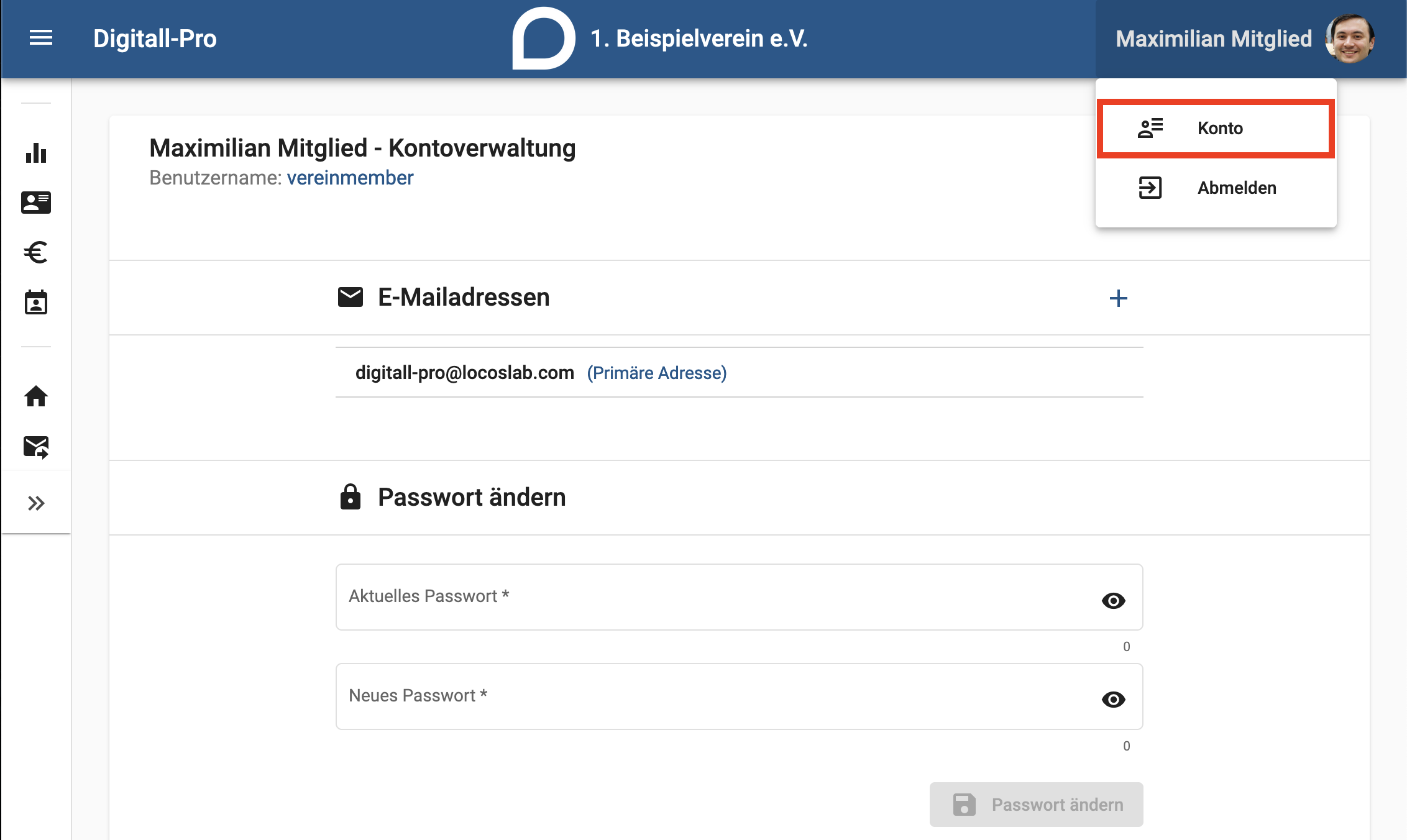Passwort ändern: Unterschied zwischen den Versionen
(Die Seite wurde neu angelegt: „Falls Du aus Sicherheitsgründen ein neues Passwort vergeben möchtest, kannst Du Dein Passwort ändern. In diesem Beitrag wird Dir erklärt wie Du Schritt für Schritt Dein Passwort ändern kannst.“) |
(Die Seite wurde neu angelegt: Passwort ändern) |
||
| Zeile 1: | Zeile 1: | ||
Falls Du aus Sicherheitsgründen ein neues Passwort vergeben möchtest, kannst Du Dein Passwort ändern. In diesem Beitrag wird Dir erklärt wie Du Schritt für Schritt Dein Passwort ändern kannst. | Falls Du aus Sicherheitsgründen ein neues Passwort vergeben möchtest, kannst Du Dein Passwort ändern. In diesem Beitrag wird Dir erklärt wie Du Schritt für Schritt Dein Passwort ändern kannst. | ||
==Anleitung== | |||
#Öffne die Login Seite Deines Vereins. | |||
#Klicke, wie auf dem Bild angegeben, auf Dein Profil und klicke auf die Rubrik "Konto".[[Datei:PasswortAendern.png|zentriert|gerahmt]] | |||
#Gebe unter der Überschrift "Passwort ändern" Dein aktuelles Passwort ein. Gebe danach das neue Passwort ein und klicke auf Bestätigen. Dein neues Passwort ist nun gesetzt und Du kannst dich beim nächstem Mal mit diesem anmelden. | |||
Bei Komplikationen melde Dich bei Deinem Verein. | |||
Version vom 8. Dezember 2022, 06:27 Uhr
Falls Du aus Sicherheitsgründen ein neues Passwort vergeben möchtest, kannst Du Dein Passwort ändern. In diesem Beitrag wird Dir erklärt wie Du Schritt für Schritt Dein Passwort ändern kannst.
Anleitung
- Öffne die Login Seite Deines Vereins.
- Klicke, wie auf dem Bild angegeben, auf Dein Profil und klicke auf die Rubrik "Konto".
- Gebe unter der Überschrift "Passwort ändern" Dein aktuelles Passwort ein. Gebe danach das neue Passwort ein und klicke auf Bestätigen. Dein neues Passwort ist nun gesetzt und Du kannst dich beim nächstem Mal mit diesem anmelden.
Bei Komplikationen melde Dich bei Deinem Verein.